
Requisito para la instalacio
AVISO: Antes de irnos de lleno a descargar los archivos he visto en los comentarios que a muchos se les formatea el móvil y pasa el root. Esto es algo normal a la mayoría les va a parece un cartel que dice algo como de desea restaurar tu móvil le damos que si el móvil se formatea y volvemos a intentar los pasos y listo root hecho.
Tutorial
Pasos bien explicados
primer paso
- Vamos a entrar a los ajustes del teléfono y vamos a ir hasta el final donde dice acerca del teléfono.
- Ahora buscamos la casilla que se llama número de compilación (build number ) y le damos 7 veces encima de ese nombre, no saldrá un cartel que dice ya eres desarrollador.
- Nos vamos al menú de inicio de ajustes y si pueden notarlo no sale una opción que se llama desarrollador, entramos en ella y vamos a buscar las siguientes Casillas .
- Buscamos la que se llama desbloqueo OEM y depurador USB. Una vez encontradas activamos cada una de ellas y aceptamos cualquier término y condición.
Y Listo ya tenemos preparado nuestro móvil para el root
segundo paso
- Vamos a descargar los archivos correspondientes en la parte de abajo de este artículo en donde dice descarga.
- Lo vamos a poner en nuestro escritorio y lo vamos a descomprimir, estando todo descomprimido vamos a abrir la carpeta y nos vamos a encontrar con ciertas carpetas que son: Moto c3g, moto c 4G, root, sp_ driver_v2.0, sp_ flash_ tool_5.1628_m2 ya que esté apagado el móvil Vamos a entrar a la carpeta, t w r P moto C y texto necesarios.
- Vamos a abrir la carpeta sp_driver_v2.0 y vamos a instalar los drivers de mtk
- para eso necesitamos ver un video que estará justo en este enlace para que le quede mucho más fácil de instalar ya que requiere unos permisos necesarios.
- Ahora vamos a conectar nuestro móvil por medio de cable USB y lo vamos a poner en modo transferir archivos para que así nuestro ordenador lo lea.
- Vamos a entrar nuevamente a la carpeta de root moto C íbamos a buscar la carpeta llamada Root, la copiamos y pegamos en nuestra raíz de la memoria interna o sea fuera de todas las carpetas.
- Una vez pasado los archivos desconectamos el móvil del computador y lo apagamos.
- Volvemos a nuestro computador y buscamos la carpeta que se llama sp_ flash_ tool_5.1628_m2 y la abrimos.
- Estando dentro vamos a buscar la aplicación llamada flash_ tool (tiene un símbolo de teléfono negro y un Android verde por dentro).
- Abrimos la aplicación flash tool dando clic derecho y ejecutar como administrador.
- Le sale un aviso con dos opciones y le damos en la opción ok y Listo ya tendríamos nuestro programa abierto.
Ya teniendo el programa abierto tenemos que prestar mucha atención a las indicaciones que les daremos, lea con cuidado y miré bien las opciones
Tercer paso
- Estando el programa abierto de Flash tool vamos a buscar la casilla que se llama download agent.
- Una vez encontrada le damos abrir iban a prestar mucha atención.
- Vamos a ir al escritorio donde tenemos la carpeta de root moto c by neifredomar
- vamos a entrar en ella y dependiendo de tu dispositivo móvil ya sea 3g o 4G vas a seleccionar ciertos archivos si no sabes si tu móvil es 3g o 4G ten mucho cuidado primero Investiga y te aseguras qué banda tiene tu móvil ya que si escoges la que no es podrías dañarlo.
- Los pasos para 3g y 4G son muy similares al cabo de este tutorial ir enseñando con uno y con el otro la verdad es muy fácil y son demasiado parecidos.
- En mi caso elegí la carpeta de moto C 3g repito si tu móvil es 4G selecciona la carpeta 4G si tú móviles 3g selecciona la carpeta 3g igual que yo.
- Vamos a abrir la carpeta 3g o 4G si tu móvil es y nos va a salir un único archivo que tiene como nombre el siguiente: Da_swsec_wat.bin. Lo seleccionamos y le damos abrir.
- Se nos va a rellenar el espacio que teníamos en blanco.
- Ahora vamos a fijarnos en la casilla que se llama: scatter-loading file una vez encontrada le damos a abrir se nos Abre otra vez un buscador vamos nuevamente a la carpeta Root moto C by neifredomar y dependiendo de nuestro móvil es 3g o 4G abrimos la carpeta que nos corresponda en este caso por ejemplo yo voy a abrir la de 3G si el tuyo es 4G abres la 4g.
- Una vez abierta no sale un archivo llamado mt6580_Android_scatter seleccionamos y le damos abrir.
- Cómo pueden notar se han llegado unas Casillas en la parte del medio del programa vamos a aquitar selecion todas las casillas y vamos a seleccionar sólo la primera la que tiene como nombre preloader.
Ahora estando dentro del programa vamos a oprimir las siguientes teclas que son : ctrl + alt + v, una vez la suprimamos se nos va a salir unas nuevas opciones y un título entre paréntesis (runtime trace mode)(advanced mode) si no sale ese título en la parte de arriba es porque ya hemos habilitado la opción.
- Vamos a darle donde dice Windows y se nos despliega dos opciones y elegimos la que dice write Memory.
- Ahora vamos a minimizar el programa vamos a entrar a la carpeta Root moto c by neifredomar íbamos a buscar un archivo de texto llamado texto necesarios lo abrimos y no salen dos códigos
- Un código con el nombre moto C 3g:0x2d20000
- Y el otro con el nombre moto c 4G:0x280000
- Ahora si tu móvil es moto C 3g vas a copiar este código 0x2d20000 qué es el mismo que está en el bloc de notas pero si tu móvil es moto c 4G vas a copiar este otro código 0x2d80000 qué es el mismo que está en el bloc de notas las letras tienen que ser minúsculas y copiarlo tal y como están una vez copiado el que te corresponda
- vamos a volver a abrir el programa de Flash tool que habíamos minimizado.
- y Lo vamos a pegar en la casilla que se llama begin address (HEX): 0x2d20000 lo pegamos y nos queda algo asi.
- Con el programa abierto en la parte derecha vamos a encontrar un símbolo de carpeta de color azul la vamos a abrir y se nos va abrir un Buscador de archivos vamos a ir otra vez a dónde tenemos la carpeta llamada root moto c by neifredomar la abrimos y buscamos la carpeta llamada t w r p moto C la abrimos y no saldrán dos archivos:
- Uno llamado twrp for moto C 3g
- Y el otro llamado t w r p for moto c 4G.
- Dependiendo si tu móvil es 3g o 4G vas a seleccionar el archivo en mi caso es 3g voy a seleccionar el archivo si el tuyo es 4G seleccionas el archivo 4G y le das abrir una vez abierto se nos va a cargar.
- Una vez tengamos todo bien puesto y hayamos pegado el código le damos donde dice write Memory (esta opción se encuentra arriba en la parte izquierda).
Ahora Este paso es muy importante ya que de esto Depende si tu móvil se rootea o no.
- Vamos a conectar nuestro dispositivo móvil
- Existen dos maneras para conectarlo
- Recuerda que el móvil siempre tiene que estar apagado.
- Con el teléfono apagado con la batería insertada vamos a conectar por medio de cable USB nuestro móvil al ordenador le saldrá una barra en la parte de abajo del programa flash tool cargando
- si a ustedes no les funciona no carga la barra de abajo van a hacer lo siguiente
- Vamos a desconectar el móvil íbamos a retirar la batería una vez retirada la batería vamos a conectar el móvil nuevamente al computador y si les funciona saldrá una barra en la parte de abajo roja y luego una en verde que dice write Memory 100% y en toda la mitad de la pantalla saldrá un chulo en verde, esto significa que su móvil ha sido rooteado correctamente y flasheada.
Mucho cuidado no encender el móvil aún porque faltan unos cuantos pasos para terminar.
- Vamos a insertar la batería en el móvil y la tapa trasera y vamos a precionar las siguientes teclas.
- Botón de tecla encendido(power)+ volumen hacia abajo.
- Mantenemos oprimida esas dos teclas hasta que no salgan unas letras en pantalla.
- Si tu móvil enciende normalmente y nos muestra esas tres opciones lo más probable es que hayas hecho mal el proceso y tienes que volver a intentarlo y hacer otra vez los pasos y recuerda el móvil una vez flasheado no se puede encender hasta que no son prima los comandos a ese modo.
Con la tecla de volumen hacia abajo podremos desplazarnos por ese menú, nos desplazamos a la que dice recovery mode y con volumen hacia arriba le damos enter para ingresar a esa opción.
Nos aparecen tres opciones la primera que dice :
- recovery mode
- Fastboot mode
- Normal Boot
- Se nos va a reiniciar el Movil y nos van a salir unas letras blancas con fondo negro no se asuste esto es normal sólo aparece una vez y listo.
- Esperamos unos segundos y se nos abre el recovery avanzado twrp.
- Le damos en la opción que dice Select Language (seleccionar idioma) y buscamos el idioma spanish (español) lo seleccionamos y le damos ok.
- Se nos cierra la ventanilla y le en la parte de abajo le damos deslizar hacia un lado.
- Ahora estando en el menú inicio del recovery vamos a buscar la casilla que se llama instalar dentro de ella buscamos la otra casilla que se llama seleccionar almacenamiento
- y seleccionamos almacenamiento interno Ya que ahí donde metimos la carpeta de root le damos ok.
- Ahora vamos a buscar en medio de todas las carpetas la carpeta llamada Root la abrimos dando un toque en el nombre y nos aparecen dos archivos:
- Magisk-uninstaller: Qué es para desinstalar el root en el llegado caso que en un futuro quieras eliminarlo
- Y el archivo llamado magisk: Este archivo es el Rut para el móvil
- Vamos a darle encima del nombre y en la parte de abajo deslizamos hacia un lado para instalarlo
- la instalación puede durar un par de minutos.
- Una vez terminada la instalación le damos en reiniciar sistema si nos aparece una opción que si deseamos instalar twrp le damos en no instalar y listo nuestro móvil se empezará a reiniciar.
- Si te salen las letras en blanco con fondo negro no te preocupes esto sólo sale por esta última vez y listo.
- Esperamos de 5 a 15 minutos a que encienda el móvil
video recomendado

Mira nuestros videos de tecnología en Youtube
Apps, tutoriales y noticias
Katherine Villalobos Telegram
Participa para ganar una suscripción digital: Netflix, Disney, Prime Video, YouTube Premium y más MAMANOEL llego! Leer por favor terminos y condiciones dando clic… 📌 Esta promoción no está patrocinada, administrada ni asociada de ninguna manera con Meta...
Participa por KEY LocaChange
LocaChange Sorteo de claves Nombre Correo Electrónico Nick de Canal de Youtube 9 + 10 =...
🛰️ LocaChange: El Mejor Cambiador de Ubicación GPS para Android y iPhone en 2025 [Sin Root No Jailbreak ni VPN]
Home » 🛰️ LocaChange For ANDROID iOS MacOS Windows – Latest Version Descarga Windows Buy Now Mac iOS App Android 🛰️ LocaChange: El Mejor Cambiador de Ubicación GPS para Android y iPhone en 2025 [Sin Root ni VPN] En un mundo cada vez más conectado,...
Manténgase actualizado con las últimas noticias y actualizaciones
Apoyanos para crear más contenido
unete a la comunidad de Youtube y obten beneficios. Se parte de los parceritos
Apoyanos suscribiendote a nuestro canal de Youtube
suscribete de manera totalmente gratuita a nuestro canal de Youtube, nos apoyarias un monton si tambien activas la campanita de notificaciones.
Sigueme
sigueme en mis redes sociales, respondo pregunta, dudas y ayudo a mi seguidores.



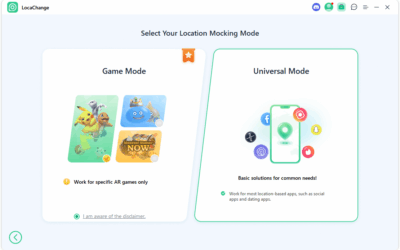
![ROOT PARA MOTO C (3G/4G) 18 🛰️ LocaChange: El Mejor Cambiador de Ubicación GPS para Android y iPhone en 2025 [Sin Root No Jailbreak ni VPN]](https://neifredomar.com/wp-content/uploads/2025/11/teleport_mode-400x250.png)

Que bueno SOS